Lenta e constantemente, Flatpak tem uma aceitação crescente no mundo Linux para desktop.
Está bem integrado no Fedora e em muitas outras distribuições como Linux Mint, elementary, Solus, etc. prefira-o sobre o Snap do Ubuntu.
Se você gosta de usar aplicativos Flatpak, vamos compartilhar algumas dicas, ferramentas e ajustes para tornar sua experiência Flatpak melhor e mais suave.
1. Usando o Flathub para explorar novos aplicativos Flatpak
Este é óbvio.
Se você estiver procurando por novas aplicações em embalagens Flatpak, navegue pelo site do Flathub.
Este é o site oficial do projeto Flatpak, que lista e distribui um grande número de aplicações Flatpak.
Você pode procurar aplicativos recomendados na seção "Escolha do editor", aplicativos atualizados recentemente, novos aplicativos e aplicativos populares.
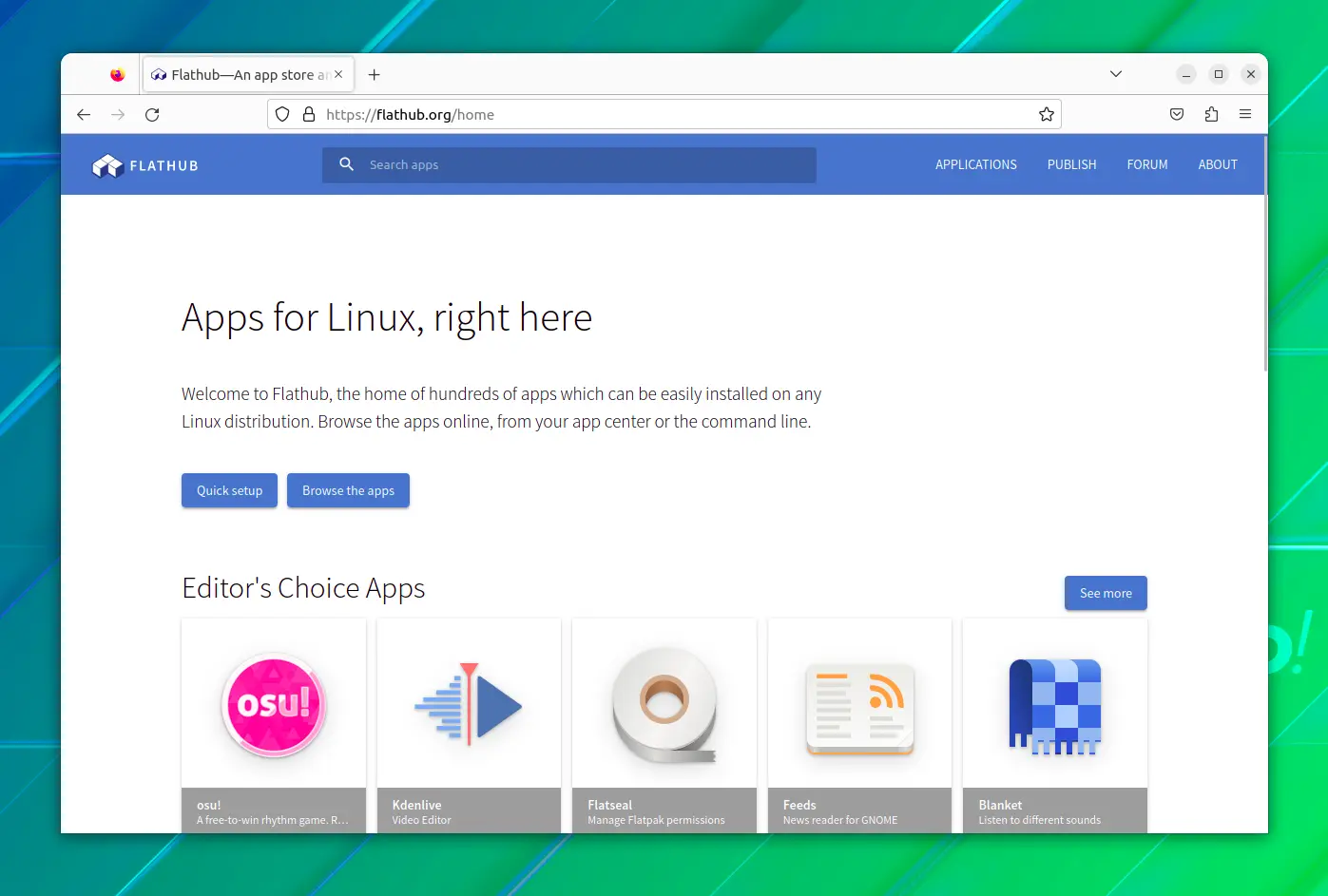
Você pode ter as capturas de tela do aplicativo, a descrição, as informações do desenvolvedor e as instruções de instalação nas páginas da Web do aplicativo individuais.
Dica bônus: Certifique-se de adicionar o repositório Flathub em seu sistema. Caso contrário, você verá o erro "nenhuma referência remota encontrada semelhante ao flathub" ao instalar aplicativos do Flathub.
flatpak remote-add --if-not-exists flathub https://flathub.org/repo/flathub.flatpakrepo
2. Usando a extensão Flatline para instalar o Flatpak a partir do navegador
O site do Flathub fornece instruções de linha de comando para instalar o aplicativo.
Há também um botão Instalar, mas ele não instala o aplicativo para você. Ele baixa um arquivo .flatpakref e, em seguida, você terá que usar a linha de comando para instalar a partir do arquivo flatpakref.
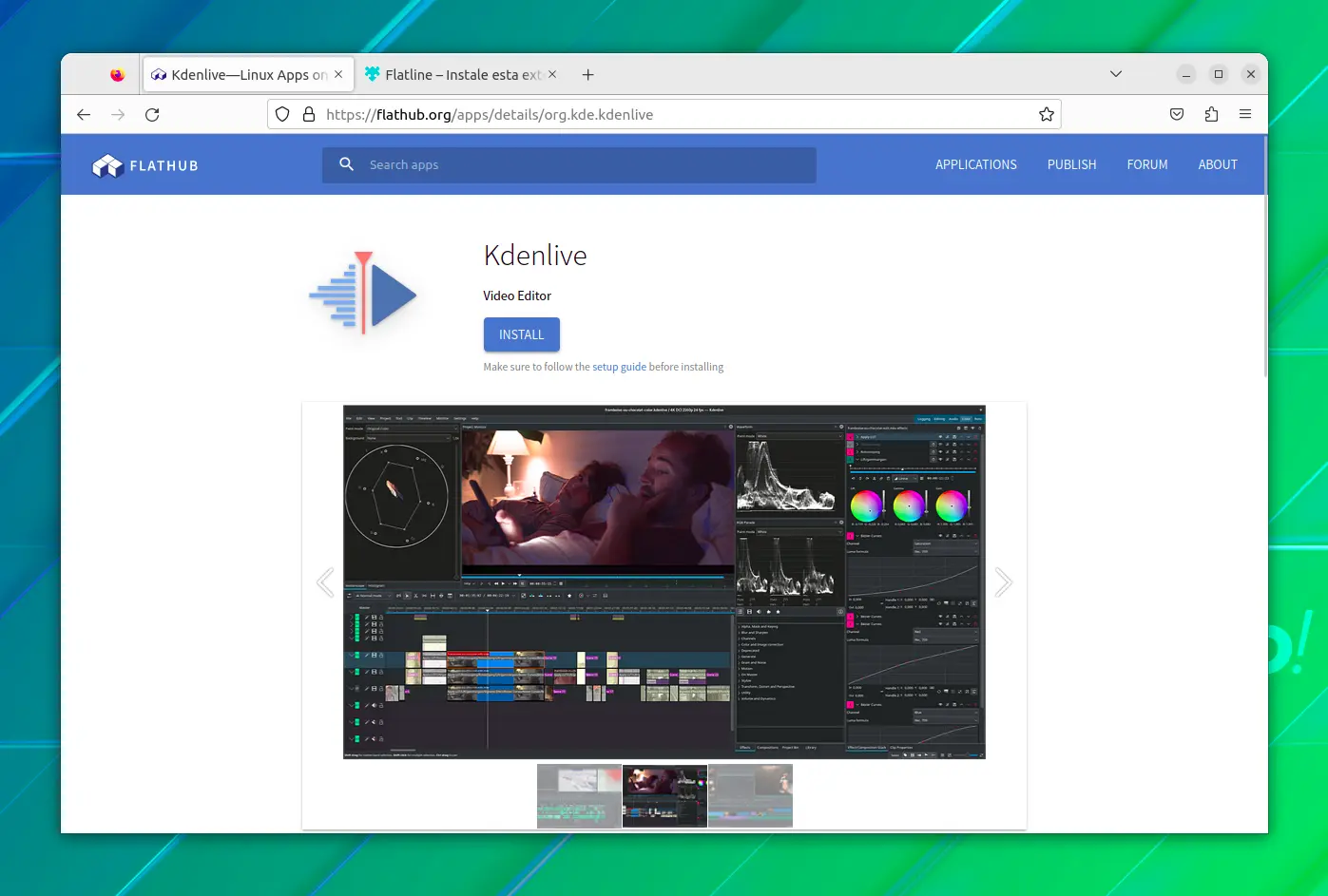
Se você tiver que usar a linha de comando, não faz sentido baixar o arquivo fltapakref.
Você pode melhorar as coisas usando Flatline. É uma extensão do Mozilla Firefox e torna esse botão Instalar útil, convertendo-o em link appstream. Mais uma razão para usar o Firefox?
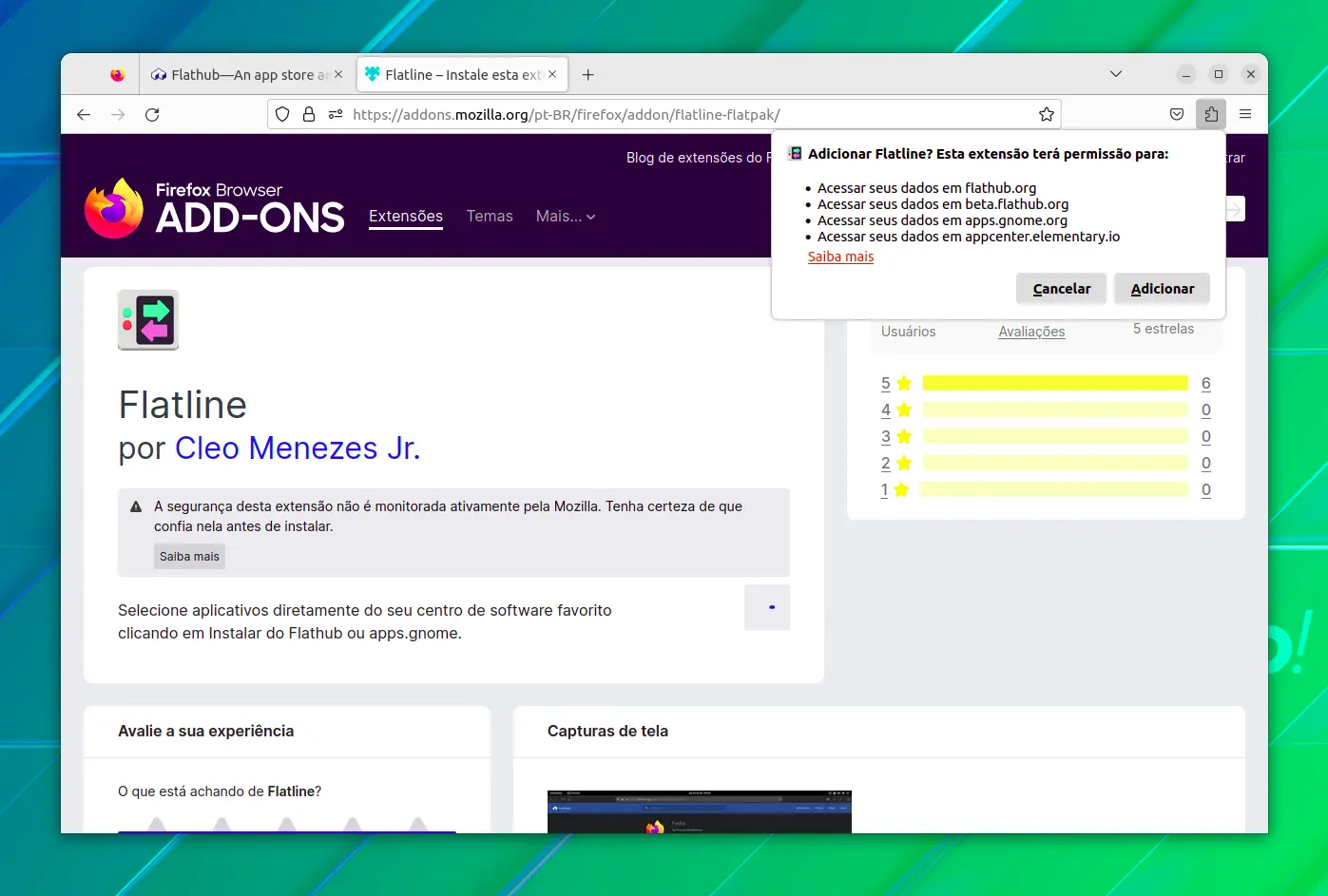
Desta forma, quando você clica no botão Instalar para qualquer aplicativo no site do Flathub, ele solicitará que você abra o link em um aplicativo XDG como o Centro de Software.
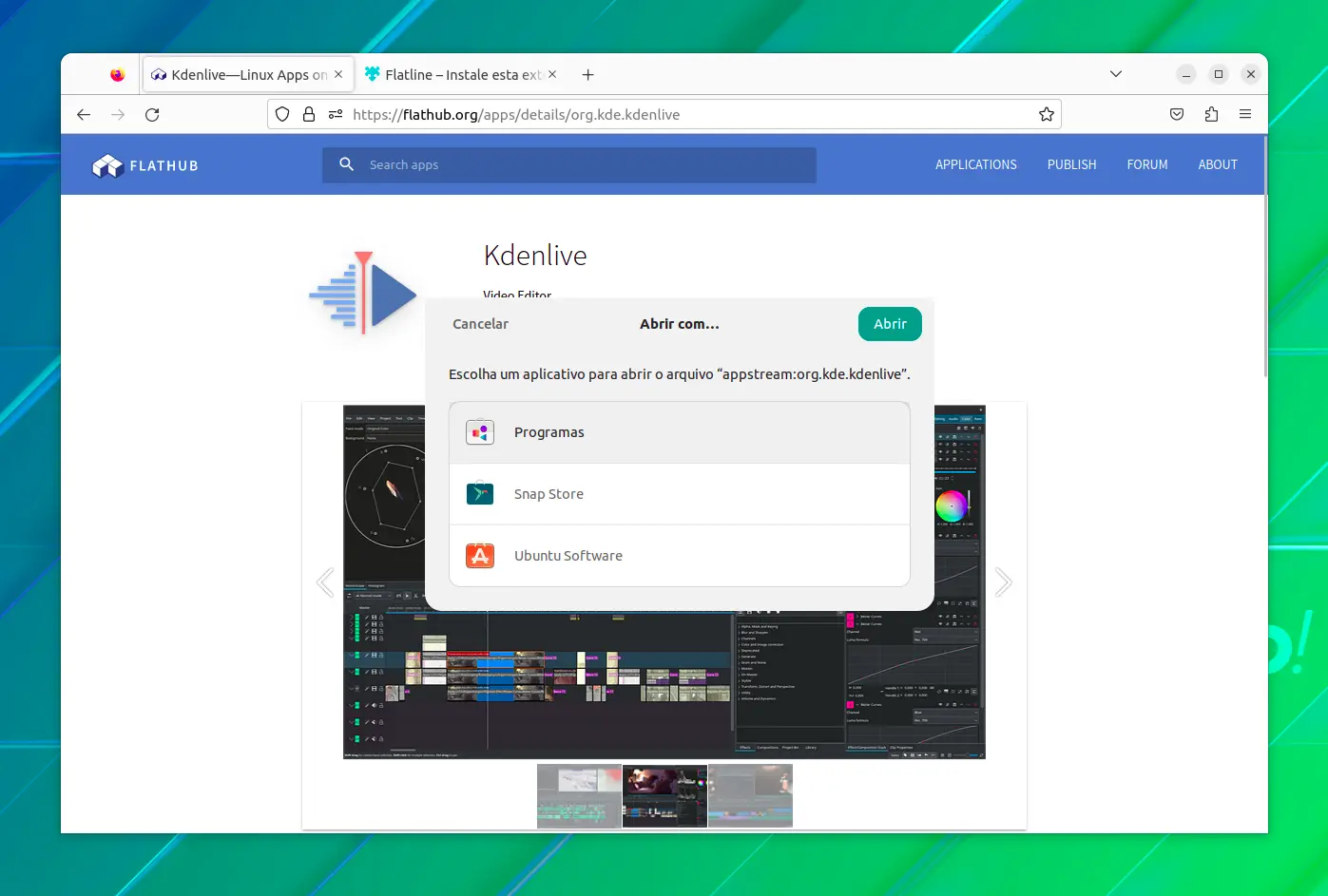
Isso também significa que você deve ter o suporte Fltapak integrado ao centro de software.
3. Integrando o Flatpak com o Centro de Software (para o GNOME)
Além do Fedora, um punhado de distribuições fornecem suporte Flatpak por padrão. Você pode encontrar e instalar aplicativos Flatpak a partir do gerenciador de software gráfico.
Nem todas as distros têm isso. Se você estiver executando alguma outra distribuição com o ambiente de desktop GNOME, poderá habilitar o suporte ao Flatpak no Centro de Software.
sudo apt install gnome-software-plugin-flatpak
Note que o Ubuntu mudou para o Snap para o centro de software. O comando acima também instalará uma versão deb do GNOME Software Center. Você terá dois aplicativos de centro de software no sistema.
Se você ativar o suporte Flatpak no Software, poderá acoplá-lo ao Flatline e instalar aplicativos Fltapak diretamente do navegador da Web.
Havia uma loja de aplicativos Flatpak independente chamada Souk. No entanto, não é mais ativamente desenvolvido.
Há também Bauh que pode gerenciar Flatpak, Snap e AppImages a partir de uma única interface.
4. Gerenciando as permissões do Flatpak graficamente com o Flatseal
Flatseal é um utilitário gráfico para revisar e modificar as permissões de seus aplicativos Flatpak. Isso torna as coisas muito mais fáceis do que passar pelos comandos.
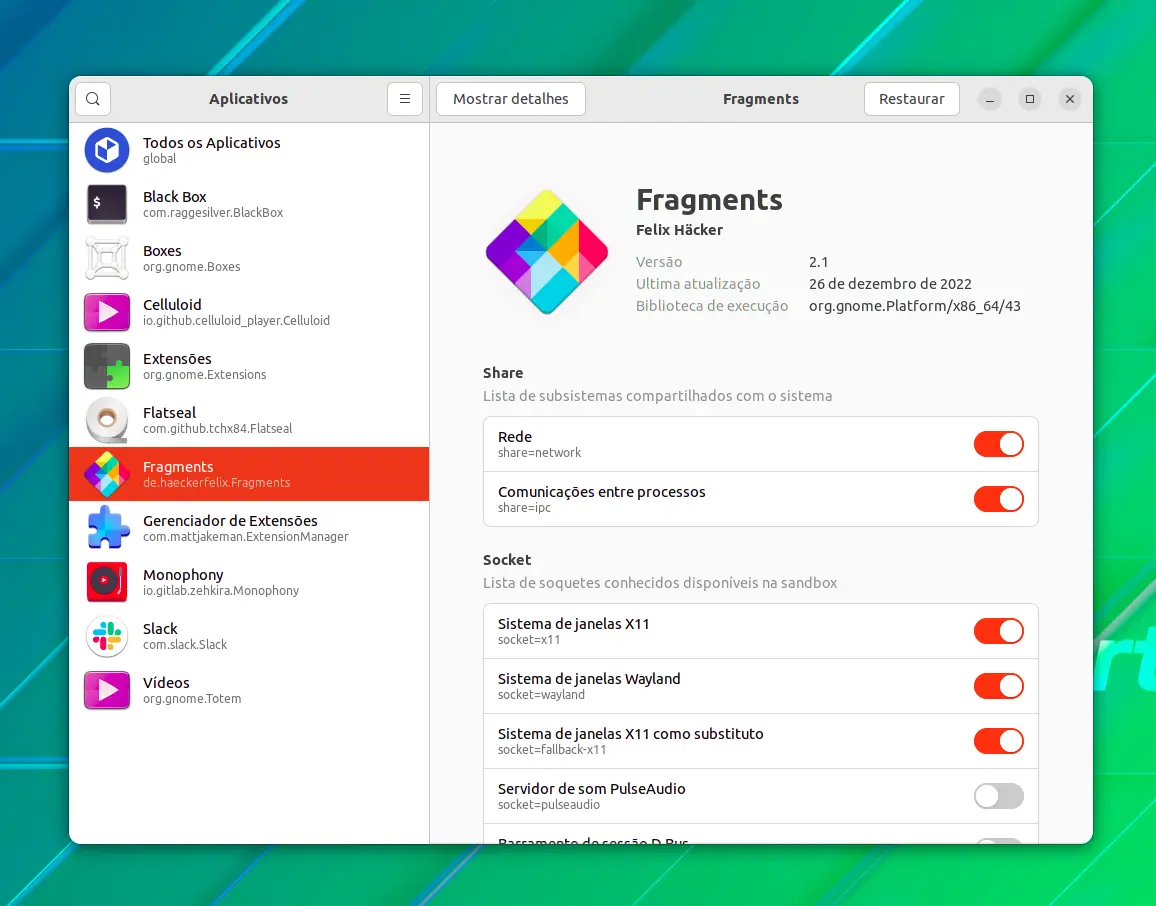
Ele lista todos os aplicativos Flatpak instalados e mostra que tipo de permissões o aplicativo selecionado tem.
Você pode ativar ou desativar as permissões. Lembre-se de que a desativação de algumas permissões pode afetar o funcionamento normal do aplicativo. Você deve saber o que está fazendo.
Você pode instalar o Flatseal usando o Flatpak, é claro.
flatpak install flathub com.github.tchx84.Flatseal
5. Aplicando temas do sistema GTK a aplicativos Flatpak
Você já deve ter notado que a maioria dos aplicativos Flatpak não altera sua aparência de acordo com o tema atual do sistema.
Por que? Porque os aplicativos Flatpak são executados dentro de um 'contêiner' e não têm acesso ao sistema de arquivos, à rede ou aos dispositivos físicos do host.
Você pode optar por instalar temas como Flatpak para resolver esse problema. No entanto, seu tema favorito pode não estar disponível no formato Flatpak.
Alternativamente, você pode fazer algum esforço manual e forçar os aplicativos Flatpak a usar um determinado tema. Veja como fazer isso.
Passo 1: Dê acesso ao Flatpak à pasta onde os arquivos de tema são mantidos:
sudo flatpak override --filesystem=$HOME/.themes
Passo 2: Liste todos os temas disponíveis no local ~/.themes e, em seguida, forneça o nome da pasta do tema selecionado para o Flatpak:
sudo flatpak override --env=GTK_THEME=nome_do_tema

Se você alterar o tema do sistema mais tarde, poderá alterar o tema do Flatpak da mesma maneira.
Você pode reverter as alterações usando este comando:
sudo flatpak override --reset
Leia mais sobre aplicar o tema GTK a aplicativos Flatpak neste artigo.
6. Atualizando os aplicativos Flatpak e limpe-os
Isso é mais para distribuições hostis do Flatpak como o Ubuntu. Se a sua distro não vier com o Flatpak e você não o tiver integrado ao Centro de Software, os aplicativos Flatpak instalados não serão atualizados com as atualizações do sistema.
Você pode atualizar todos os seus aplicativos Flatpak instalados simultaneamente com:
flatpak update
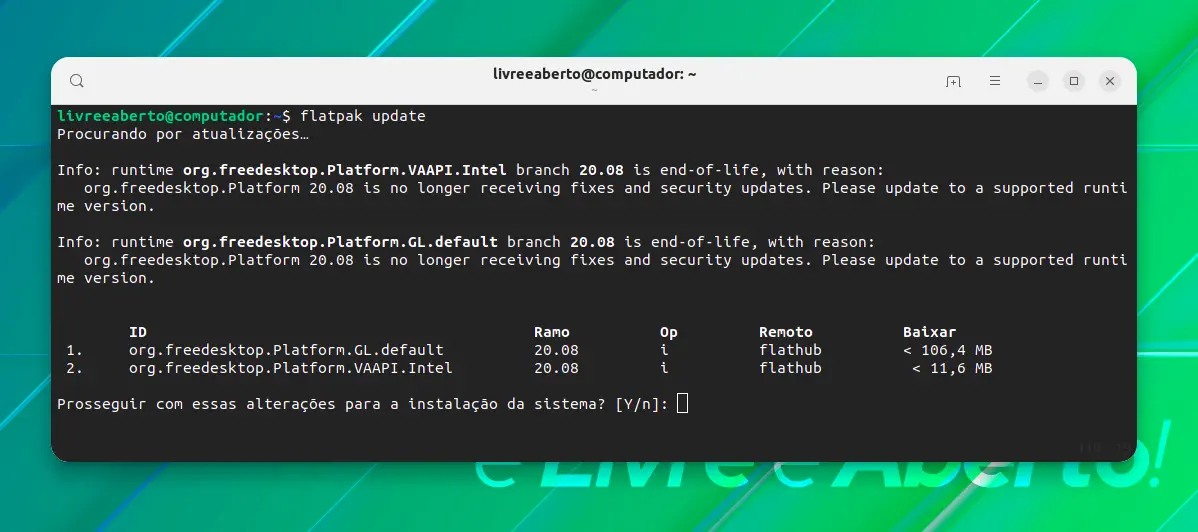
Não só atualizará os aplicativos, mas também removerá quaisquer tempos de execução não utilizados. Você não precisa mais executar este comando manualmente.
flatpak uninstall --unused
Dica bônus: Ao remover um aplicativo Flatpak, você pode fazê-lo remover dados pessoais de aplicativos que geralmente são deixados para trás no diretório inicial.
flatpak uninstall --delete-data nome_do_pacote
Conclusão
Se você conhece boas dicas relacionadas aos pacotes Flatpak, compartilhe-as conosco na seção de comentários.















